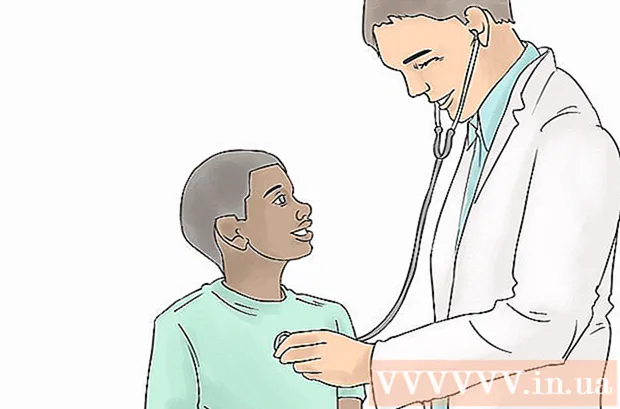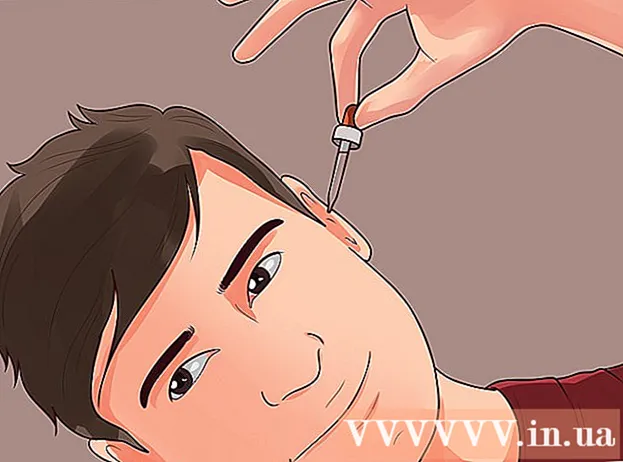লেখক:
Eugene Taylor
সৃষ্টির তারিখ:
10 আগস্ট 2021
আপডেটের তারিখ:
22 জুন 2024

কন্টেন্ট
- পদক্ষেপ
- পদ্ধতি 5 এর 1: আউটলুক ওয়েব অ্যাপ্লিকেশন
- 5 এর 2 পদ্ধতি: মাইক্রোসফ্ট আউটলুক
- পদ্ধতি 5 এর 3: আইফোন এক্সচেঞ্জ ইমেল
- 5 এর 4 পদ্ধতি: অ্যান্ড্রয়েড এক্সচেঞ্জ ইমেল
- পদ্ধতি 5 এর 5: ব্ল্যাকবেরি
আজকাল, আপনি অফিসের বাইরে বেরোনোর সময় কাজ প্রায় কখনও বন্ধ হয় না এবং আরও বেশি লোক লোকেরা নিজের কাজের ইমেলগুলি বাড়িতে বা চলতে যেতে অ্যাক্সেস করতে সক্ষম বলে মনে করেন। যদি আপনার নিয়োগকর্তা এটির অনুমতি দেয় তবে আপনি আউটলুক ওয়েব অ্যাপের (পূর্বে আউটলুক ওয়েব অ্যাক্সেস) মাধ্যমে আপনার কাজের ইমেলের সাথে সংযোগ করতে সক্ষম হতে পারেন। আপনি ক্লাসিক আউটলুক ই-মেল প্রোগ্রাম বা আপনার স্মার্টফোনও ব্যবহার করতে পারেন। বেশিরভাগ ক্ষেত্রে, আপনার কাজের ইমেলের সাথে সংযোগ রাখতে আপনাকে আপনার কোম্পানির আইটি বিভাগের সাথে যোগাযোগ করতে হবে।
পদক্ষেপ
পদ্ধতি 5 এর 1: আউটলুক ওয়েব অ্যাপ্লিকেশন
 আপনার সংস্থার আইটি বিভাগের সাথে যোগাযোগ করুন। আপনি নিজের কাজের ইমেলটি ঘরে বসে খোলার চেষ্টা করার আগে এটি অনুমোদিত কিনা তা নির্ধারণ করা বুদ্ধিমানের কাজ। অনেক বড় বড় সংস্থা নিরাপত্তার কারণে অফিসের বাইরে কাজের ইমেলের সাথে সংযোগ স্থাপন নিষিদ্ধ করে। আইটি বিভাগ আপনাকে আপনার কাজের ইমেল খুলতে সহায়তা করতে পারে।
আপনার সংস্থার আইটি বিভাগের সাথে যোগাযোগ করুন। আপনি নিজের কাজের ইমেলটি ঘরে বসে খোলার চেষ্টা করার আগে এটি অনুমোদিত কিনা তা নির্ধারণ করা বুদ্ধিমানের কাজ। অনেক বড় বড় সংস্থা নিরাপত্তার কারণে অফিসের বাইরে কাজের ইমেলের সাথে সংযোগ স্থাপন নিষিদ্ধ করে। আইটি বিভাগ আপনাকে আপনার কাজের ইমেল খুলতে সহায়তা করতে পারে।  আপনার সংস্থা অফিস 365 বা আউটলুক ওয়েব অ্যাপ্লিকেশন সমর্থন করে এমন একটি মাইক্রোসফ্ট এক্সচেঞ্জ সার্ভার ব্যবহার করে কিনা তা সন্ধান করুন। এই ক্ষেত্রে, কোনও ওয়েব ব্রাউজারের মাধ্যমে আপনার কাজের ইমেল অ্যাক্সেস করার কয়েকটি ভিন্ন উপায় রয়েছে, এটি নির্ভর করে যে আপনার সংস্থা মাইক্রোসফ্ট পণ্যগুলি ব্যবহার করে। যদি আপনার সংস্থাটি ব্যবসায়ের জন্য অফিস 365 ব্যবহার করে বা তারা যদি ওয়েব অ্যাক্সেসের জন্য মাইক্রোসফ্ট এক্সচেঞ্জ সার্ভার স্থাপন করে থাকে তবে আপনি নিজের কাজের ইমেলগুলি অ্যাক্সেস করতে আউটলুক ওয়েব অ্যাপ্লিকেশনটি ব্যবহার করতে পারেন।
আপনার সংস্থা অফিস 365 বা আউটলুক ওয়েব অ্যাপ্লিকেশন সমর্থন করে এমন একটি মাইক্রোসফ্ট এক্সচেঞ্জ সার্ভার ব্যবহার করে কিনা তা সন্ধান করুন। এই ক্ষেত্রে, কোনও ওয়েব ব্রাউজারের মাধ্যমে আপনার কাজের ইমেল অ্যাক্সেস করার কয়েকটি ভিন্ন উপায় রয়েছে, এটি নির্ভর করে যে আপনার সংস্থা মাইক্রোসফ্ট পণ্যগুলি ব্যবহার করে। যদি আপনার সংস্থাটি ব্যবসায়ের জন্য অফিস 365 ব্যবহার করে বা তারা যদি ওয়েব অ্যাক্সেসের জন্য মাইক্রোসফ্ট এক্সচেঞ্জ সার্ভার স্থাপন করে থাকে তবে আপনি নিজের কাজের ইমেলগুলি অ্যাক্সেস করতে আউটলুক ওয়েব অ্যাপ্লিকেশনটি ব্যবহার করতে পারেন।  আপনার সংস্থা যে ইমেল সরবরাহকারীর ব্যবহার করে তার লগইন পৃষ্ঠায় যান। যদি আপনার সংস্থা আউটলুক ওয়েব অ্যাপ্লিকেশন ব্যবহার করে তবে লগইন পৃষ্ঠাটি কীভাবে আপনার সংস্থা ইমেল সিস্টেম সেট আপ করেছে তার উপর নির্ভর করে:
আপনার সংস্থা যে ইমেল সরবরাহকারীর ব্যবহার করে তার লগইন পৃষ্ঠায় যান। যদি আপনার সংস্থা আউটলুক ওয়েব অ্যাপ্লিকেশন ব্যবহার করে তবে লগইন পৃষ্ঠাটি কীভাবে আপনার সংস্থা ইমেল সিস্টেম সেট আপ করেছে তার উপর নির্ভর করে: - ব্যবসায়ের জন্য অফিসে 365 - এ যান portal.office.com.
- মাইক্রোসফ্ট এক্সচেঞ্জ সার্ভারের জন্য - আপনার এক্সচেঞ্জ সার্ভারের লগইন পৃষ্ঠায় যান। উদাহরণস্বরূপ, যদি আপনার সংস্থাকে "ইন্টারস্লাইস" বলা হয়, এক্সচেঞ্জ লগইন পৃষ্ঠা হবে mail.interslice.com হতে পারে.
 আপনার সম্পূর্ণ ইমেল ঠিকানা এবং পাসওয়ার্ড দিয়ে লগ ইন করুন। ব্যবসায় বা এক্সচেঞ্জ ইমেল ঠিকানা এবং পাসওয়ার্ডের জন্য আপনার অফিস 365 প্রবেশ করান। আপনি যদি এটি জানেন না, দয়া করে আপনার আইটি বিভাগে যোগাযোগ করুন।
আপনার সম্পূর্ণ ইমেল ঠিকানা এবং পাসওয়ার্ড দিয়ে লগ ইন করুন। ব্যবসায় বা এক্সচেঞ্জ ইমেল ঠিকানা এবং পাসওয়ার্ডের জন্য আপনার অফিস 365 প্রবেশ করান। আপনি যদি এটি জানেন না, দয়া করে আপনার আইটি বিভাগে যোগাযোগ করুন।  আপনার মেলবক্স খুলুন। লগ ইন করার পরে আপনি আপনার অ্যাকাউন্টের ইনবক্স অ্যাক্সেস করতে সক্ষম হবেন। এই প্রক্রিয়াটি ব্যবসায়ের জন্য অফিস 365 এবং একটি এক্সচেঞ্জ সার্ভারের মধ্যে পার্থক্য করে:
আপনার মেলবক্স খুলুন। লগ ইন করার পরে আপনি আপনার অ্যাকাউন্টের ইনবক্স অ্যাক্সেস করতে সক্ষম হবেন। এই প্রক্রিয়াটি ব্যবসায়ের জন্য অফিস 365 এবং একটি এক্সচেঞ্জ সার্ভারের মধ্যে পার্থক্য করে: - ব্যবসায়ের জন্য অফিস 365 - সমস্ত অ্যাপ্লিকেশন সহ গ্রিড-আকৃতির আইকনে ক্লিক করুন এবং "মেল" নির্বাচন করুন।
- এক্সচেঞ্জ সার্ভার - নেভিগেশন বারে "মেল" বিকল্পটি ক্লিক করুন।
 আপনার ইমেলগুলি খুলুন এবং প্রতিক্রিয়া জানান। এখন আপনি নিজের ইনবক্সটি খুলেছেন, আপনি অন্য কোনও ইমেল প্রোগ্রামে যেমন বার্তা দেখতে, জবাব দিতে এবং রচনা করতে পারেন। আপনি পর্দার বাম দিকে আপনার ফোল্ডারগুলি এবং মাঝখানে আপনার বার্তাগুলি দেখতে পাচ্ছেন। আপনি কোনও বার্তা নির্বাচন করার পরে এটি স্ক্রিনের ডানদিকে দেখতে পাবেন।
আপনার ইমেলগুলি খুলুন এবং প্রতিক্রিয়া জানান। এখন আপনি নিজের ইনবক্সটি খুলেছেন, আপনি অন্য কোনও ইমেল প্রোগ্রামে যেমন বার্তা দেখতে, জবাব দিতে এবং রচনা করতে পারেন। আপনি পর্দার বাম দিকে আপনার ফোল্ডারগুলি এবং মাঝখানে আপনার বার্তাগুলি দেখতে পাচ্ছেন। আপনি কোনও বার্তা নির্বাচন করার পরে এটি স্ক্রিনের ডানদিকে দেখতে পাবেন।
5 এর 2 পদ্ধতি: মাইক্রোসফ্ট আউটলুক
 আপনার আইটি বিভাগে যোগাযোগ করুন। অফিসের বাইরে কাজের ইমেল খোলার জন্য বিভিন্ন সংস্থার বিভিন্ন নীতি রয়েছে। আপনার আইটি বিভাগ আপনার ইমেল অ্যাকাউন্টের সাথে সংযোগ করতে অনুসরণ করতে নির্দিষ্ট নির্দেশাবলীর সাহায্যে আপনাকে সহায়তা করতে সক্ষম হতে পারে।
আপনার আইটি বিভাগে যোগাযোগ করুন। অফিসের বাইরে কাজের ইমেল খোলার জন্য বিভিন্ন সংস্থার বিভিন্ন নীতি রয়েছে। আপনার আইটি বিভাগ আপনার ইমেল অ্যাকাউন্টের সাথে সংযোগ করতে অনুসরণ করতে নির্দিষ্ট নির্দেশাবলীর সাহায্যে আপনাকে সহায়তা করতে সক্ষম হতে পারে।  আপনার কম্পিউটারে আউটলুক খুলুন। যদি আপনার সংস্থা ব্যবসায়ের জন্য এক্সচেঞ্জ বা অফিস 365 ব্যবহার করে, আপনি নিজের অ্যাকাউন্টে আউটলুকে সেই অ্যাকাউন্টটি যুক্ত করতে পারেন।
আপনার কম্পিউটারে আউটলুক খুলুন। যদি আপনার সংস্থা ব্যবসায়ের জন্য এক্সচেঞ্জ বা অফিস 365 ব্যবহার করে, আপনি নিজের অ্যাকাউন্টে আউটলুকে সেই অ্যাকাউন্টটি যুক্ত করতে পারেন।  "ফাইল" মেনু বিকল্পটি ক্লিক করুন এবং "তথ্য" নির্বাচন করুন। আপনি এখন আপনার বর্তমান অ্যাকাউন্টগুলি সম্পর্কে তথ্য দেখতে পাবেন।
"ফাইল" মেনু বিকল্পটি ক্লিক করুন এবং "তথ্য" নির্বাচন করুন। আপনি এখন আপনার বর্তমান অ্যাকাউন্টগুলি সম্পর্কে তথ্য দেখতে পাবেন।  "অ্যাকাউন্ট যুক্ত করুন" বোতামটি ক্লিক করুন। এটি আপনাকে আউটলুকে একটি নতুন অ্যাকাউন্ট যুক্ত করতে দেয়।
"অ্যাকাউন্ট যুক্ত করুন" বোতামটি ক্লিক করুন। এটি আপনাকে আউটলুকে একটি নতুন অ্যাকাউন্ট যুক্ত করতে দেয়।  আপনার ইমেল ঠিকানা ও পাসওয়ার্ড লিখুন। আউটলুক এখন আপনি যে সার্ভারে সংযোগ করতে চান তা স্বয়ংক্রিয়ভাবে সনাক্ত করবে। এই প্রক্রিয়া চলাকালীন আউটলুক সম্ভবত আপনাকে আবার আপনার পাসওয়ার্ড লিখতে বলবে।
আপনার ইমেল ঠিকানা ও পাসওয়ার্ড লিখুন। আউটলুক এখন আপনি যে সার্ভারে সংযোগ করতে চান তা স্বয়ংক্রিয়ভাবে সনাক্ত করবে। এই প্রক্রিয়া চলাকালীন আউটলুক সম্ভবত আপনাকে আবার আপনার পাসওয়ার্ড লিখতে বলবে। - আউটলুক 2016 এ আপনি কেবল এই স্বয়ংক্রিয় সিস্টেমের মাধ্যমে আপনার এক্সচেঞ্জ অ্যাকাউন্ট সেট আপ করতে পারেন। আপনার এক্সচেঞ্জ প্রশাসককে অতএব আপনার সার্ভারটি আগে থেকেই সেট আপ করতে হবে। আউটলুক 2016 এক্সচেঞ্জ 2007 সার্ভারগুলিকে সমর্থন করে না।
 আপনার কাজের ইমেল খুলুন। সাইন আপ করার পরে, আপনি যদি বামদিকে নেভিগেশন মেনু থেকে আপনার কাজের ইনবক্সটি নির্বাচন করেন তবে আপনি আউটলুকের সাথে কাজের ইমেলগুলি প্রেরণ এবং গ্রহণ করতে সক্ষম হবেন।
আপনার কাজের ইমেল খুলুন। সাইন আপ করার পরে, আপনি যদি বামদিকে নেভিগেশন মেনু থেকে আপনার কাজের ইনবক্সটি নির্বাচন করেন তবে আপনি আউটলুকের সাথে কাজের ইমেলগুলি প্রেরণ এবং গ্রহণ করতে সক্ষম হবেন।
পদ্ধতি 5 এর 3: আইফোন এক্সচেঞ্জ ইমেল
 আপনার আইটি বিভাগে যোগাযোগ করুন। অনেক সংস্থা সুরক্ষার কারণে অফিসের বাইরে থেকে কাজের ইমেলের সাথে সংযোগ স্থাপন নিষিদ্ধ করে। সুতরাং আপনার আইটি বিভাগটি জিজ্ঞাসা করুন যে ঘরে বসে আপনার কাজের ইমেলটি খুলতে পাওয়া সম্ভব কিনা। প্রায়শই তারা আপনার কাজের ইমেলের সাথে কীভাবে সংযোগ স্থাপন করতে হয় সে সম্পর্কে নির্দেশিকাতে আপনাকে সেরা সহায়তা করতে পারে।
আপনার আইটি বিভাগে যোগাযোগ করুন। অনেক সংস্থা সুরক্ষার কারণে অফিসের বাইরে থেকে কাজের ইমেলের সাথে সংযোগ স্থাপন নিষিদ্ধ করে। সুতরাং আপনার আইটি বিভাগটি জিজ্ঞাসা করুন যে ঘরে বসে আপনার কাজের ইমেলটি খুলতে পাওয়া সম্ভব কিনা। প্রায়শই তারা আপনার কাজের ইমেলের সাথে কীভাবে সংযোগ স্থাপন করতে হয় সে সম্পর্কে নির্দেশিকাতে আপনাকে সেরা সহায়তা করতে পারে।  আপনার আইফোনে সেটিংস অ্যাপ্লিকেশনটি খুলুন। আপনার যদি ব্যবসায় বা এক্সচেঞ্জের জন্য অফিস 365 এর সাথে একটি ইমেল অ্যাকাউন্ট থাকে তবে আপনি আপনার আইফোনের ইমেল অ্যাপ্লিকেশনটিতে আপনার কাজের ইমেল যুক্ত করতে সক্ষম হতে পারেন। এটি কেবল তখনই কাজ করবে যদি আপনার আইটি বিভাগ বাহ্যিক সংযোগের অনুমতি দেয়।
আপনার আইফোনে সেটিংস অ্যাপ্লিকেশনটি খুলুন। আপনার যদি ব্যবসায় বা এক্সচেঞ্জের জন্য অফিস 365 এর সাথে একটি ইমেল অ্যাকাউন্ট থাকে তবে আপনি আপনার আইফোনের ইমেল অ্যাপ্লিকেশনটিতে আপনার কাজের ইমেল যুক্ত করতে সক্ষম হতে পারেন। এটি কেবল তখনই কাজ করবে যদি আপনার আইটি বিভাগ বাহ্যিক সংযোগের অনুমতি দেয়।  "মেল, পরিচিতি, ক্যালেন্ডার" নির্বাচন করুন। এটি আপনার সাথে সংযুক্ত সমস্ত ইমেল অ্যাকাউন্টের জন্য সেটিংস খুলবে।
"মেল, পরিচিতি, ক্যালেন্ডার" নির্বাচন করুন। এটি আপনার সাথে সংযুক্ত সমস্ত ইমেল অ্যাকাউন্টের জন্য সেটিংস খুলবে।  "অ্যাকাউন্ট যুক্ত করুন" আলতো চাপুন এবং তারপরে "এক্সচেঞ্জ" নির্বাচন করুন। এখানে আপনি ব্যবসায় অ্যাকাউন্টের জন্য একটি এক্সচেঞ্জ বা অফিস 365 যুক্ত করতে পারেন।
"অ্যাকাউন্ট যুক্ত করুন" আলতো চাপুন এবং তারপরে "এক্সচেঞ্জ" নির্বাচন করুন। এখানে আপনি ব্যবসায় অ্যাকাউন্টের জন্য একটি এক্সচেঞ্জ বা অফিস 365 যুক্ত করতে পারেন।  আপনার ইমেল ঠিকানা ও পাসওয়ার্ড লিখুন। আপনার ইমেল ঠিকানার শেষে ডোমেন যুক্ত করতে ভুলবেন না (যেমন "[email protected]")।
আপনার ইমেল ঠিকানা ও পাসওয়ার্ড লিখুন। আপনার ইমেল ঠিকানার শেষে ডোমেন যুক্ত করতে ভুলবেন না (যেমন "[email protected]")।  নিশ্চিত করুন যে "মেল" চালু আছে এবং "সংরক্ষণ করুন" এ আলতো চাপুন। আপনার কাজের ইমেল অ্যাকাউন্টটি এখন আপনার ইমেল অ্যাপে যুক্ত হবে।
নিশ্চিত করুন যে "মেল" চালু আছে এবং "সংরক্ষণ করুন" এ আলতো চাপুন। আপনার কাজের ইমেল অ্যাকাউন্টটি এখন আপনার ইমেল অ্যাপে যুক্ত হবে। - আপনি যদি ব্যবসায় সার্ভারের জন্য আপনার এক্সচেঞ্জ বা অফিস 365 এ সংযোগ করতে না পারেন তবে দয়া করে আপনার আইটি বিভাগে যোগাযোগ করুন। তারা মোবাইল ডিভাইসে সংযোগের অনুমতি নাও দিতে পারে।
 যদি অনুরোধ করা হয় তবে অ্যাক্সেস কোড তৈরি করুন। আপনার অ্যাকাউন্ট যুক্ত করার সময় কিছু এক্সচেঞ্জ সার্ভারের আপনার একটি অ্যাক্সেস কোড তৈরি করা প্রয়োজন। তারপরে আপনাকে আপনার কাজের ইমেলটি খুলতে সক্ষম হতে এই অ্যাক্সেস কোডটি প্রবেশ করতে হবে।
যদি অনুরোধ করা হয় তবে অ্যাক্সেস কোড তৈরি করুন। আপনার অ্যাকাউন্ট যুক্ত করার সময় কিছু এক্সচেঞ্জ সার্ভারের আপনার একটি অ্যাক্সেস কোড তৈরি করা প্রয়োজন। তারপরে আপনাকে আপনার কাজের ইমেলটি খুলতে সক্ষম হতে এই অ্যাক্সেস কোডটি প্রবেশ করতে হবে।
5 এর 4 পদ্ধতি: অ্যান্ড্রয়েড এক্সচেঞ্জ ইমেল
 আপনার আইটি বিভাগে যোগাযোগ করুন। আপনি অফিসের বাইরে কোনও কাজের ইমেলগুলি খুলতে পারবেন না। এটি আপনার সংস্থার নীতির উপর নির্ভর করে। আপনি যদি আপনার অ্যান্ড্রয়েড ডিভাইসটি এক্সচেঞ্জ সার্ভারের সাথে সংযুক্ত করতে পারেন এবং আপনার নেটওয়ার্কের জন্য কোনও বিশেষ নির্দেশ রয়েছে কিনা তা জানতে আপনার আইটি বিভাগের সাথে যোগাযোগ করুন।
আপনার আইটি বিভাগে যোগাযোগ করুন। আপনি অফিসের বাইরে কোনও কাজের ইমেলগুলি খুলতে পারবেন না। এটি আপনার সংস্থার নীতির উপর নির্ভর করে। আপনি যদি আপনার অ্যান্ড্রয়েড ডিভাইসটি এক্সচেঞ্জ সার্ভারের সাথে সংযুক্ত করতে পারেন এবং আপনার নেটওয়ার্কের জন্য কোনও বিশেষ নির্দেশ রয়েছে কিনা তা জানতে আপনার আইটি বিভাগের সাথে যোগাযোগ করুন।  আপনার অ্যান্ড্রয়েডে সেটিংস অ্যাপ্লিকেশনটি খুলুন। যদি আপনার আইটি বিভাগ আপনাকে সবুজ আলো দেয় তবে আপনি আপনার অ্যান্ড্রয়েডের সেটিংস অ্যাপের মাধ্যমে ব্যবসায় অ্যাকাউন্টের জন্য আপনার এক্সচেঞ্জ বা অফিস 365 যুক্ত করতে পারেন।
আপনার অ্যান্ড্রয়েডে সেটিংস অ্যাপ্লিকেশনটি খুলুন। যদি আপনার আইটি বিভাগ আপনাকে সবুজ আলো দেয় তবে আপনি আপনার অ্যান্ড্রয়েডের সেটিংস অ্যাপের মাধ্যমে ব্যবসায় অ্যাকাউন্টের জন্য আপনার এক্সচেঞ্জ বা অফিস 365 যুক্ত করতে পারেন।  "অ্যাকাউন্টস" বিকল্পটি নির্বাচন করুন। এখানে আপনি আপনার ডিভাইসে সংযুক্ত সমস্ত অ্যাকাউন্ট দেখতে পাবেন।
"অ্যাকাউন্টস" বিকল্পটি নির্বাচন করুন। এখানে আপনি আপনার ডিভাইসে সংযুক্ত সমস্ত অ্যাকাউন্ট দেখতে পাবেন।  "+ অ্যাকাউন্ট যুক্ত করুন" বোতামটি আলতো চাপুন এবং "এক্সচেঞ্জ" নির্বাচন করুন। এটি আপনাকে আপনার ডিভাইসে ব্যবসায় অ্যাকাউন্টের জন্য একটি এক্সচেঞ্জ বা অফিস 365 যুক্ত করতে দেয়।
"+ অ্যাকাউন্ট যুক্ত করুন" বোতামটি আলতো চাপুন এবং "এক্সচেঞ্জ" নির্বাচন করুন। এটি আপনাকে আপনার ডিভাইসে ব্যবসায় অ্যাকাউন্টের জন্য একটি এক্সচেঞ্জ বা অফিস 365 যুক্ত করতে দেয়।  তোমার ই - মেইল ঠিকানা লেখো. আপনার কাজের ইমেলের জন্য আপনি যে ইমেল ঠিকানাটি ব্যবহার করেন তা প্রবেশ করুন এবং "পরবর্তী" এ আলতো চাপুন।
তোমার ই - মেইল ঠিকানা লেখো. আপনার কাজের ইমেলের জন্য আপনি যে ইমেল ঠিকানাটি ব্যবহার করেন তা প্রবেশ করুন এবং "পরবর্তী" এ আলতো চাপুন।  আপনার পাসওয়ার্ড লিখুন. আপনার কাজের ইমেলটি খুলতে আপনি যে পাসওয়ার্ডটি ব্যবহার করেন তা প্রবেশ করুন। আপনি যদি আপনার পাসওয়ার্ড না জানেন তবে দয়া করে আপনার আইটি বিভাগে যোগাযোগ করুন।
আপনার পাসওয়ার্ড লিখুন. আপনার কাজের ইমেলটি খুলতে আপনি যে পাসওয়ার্ডটি ব্যবহার করেন তা প্রবেশ করুন। আপনি যদি আপনার পাসওয়ার্ড না জানেন তবে দয়া করে আপনার আইটি বিভাগে যোগাযোগ করুন।  অ্যাকাউন্ট এবং সার্ভারের তথ্য পরীক্ষা করুন। আপনি এখন আপনার ইমেল ঠিকানা, আপনার পাসওয়ার্ড, সার্ভার, পোর্ট এবং সুরক্ষার ধরণটি দেখতে পাবেন। আপনি সাধারণত এগুলি ডিফল্ট মানগুলিতে রেখে যেতে পারেন, তবে যদি আপনার আইটি বিভাগ আপনাকে এটি করার নির্দেশ দেয় তবে আপনি এগুলি এখানে পরিবর্তন করতে পারেন।
অ্যাকাউন্ট এবং সার্ভারের তথ্য পরীক্ষা করুন। আপনি এখন আপনার ইমেল ঠিকানা, আপনার পাসওয়ার্ড, সার্ভার, পোর্ট এবং সুরক্ষার ধরণটি দেখতে পাবেন। আপনি সাধারণত এগুলি ডিফল্ট মানগুলিতে রেখে যেতে পারেন, তবে যদি আপনার আইটি বিভাগ আপনাকে এটি করার নির্দেশ দেয় তবে আপনি এগুলি এখানে পরিবর্তন করতে পারেন। - আপনি যদি আপনার এক্সচেঞ্জ সার্ভারের সাথে সংযোগ স্থাপন করতে না পারেন তবে আপনার আইটি বিভাগের সাথে যোগাযোগ করুন এবং তারা অফিসের বাইরে কাজের মেইলের অনুমতি দেয় কিনা তা পরীক্ষা করে দেখুন। আপনার কাজের ইমেল খোলার জন্য বিশেষ নির্দেশাবলীর সাহায্যে তারা আপনাকে সহায়তা করতে সক্ষম হতে পারে।
 আপনার অ্যাকাউন্ট সেটিংস সামঞ্জস্য করুন। আপনার অ্যাকাউন্টে সংযুক্ত হওয়ার পরে, আপনি আপনার অ্যান্ড্রয়েডের সাথে কোন ডেটা সিঙ্ক করতে চান তা সেট করতে পারেন। আপনার অ্যান্ড্রয়েডে কাজের ইমেলগুলি পেতে "সিঙ্ক ইমেল" চালু আছে তা নিশ্চিত করুন।
আপনার অ্যাকাউন্ট সেটিংস সামঞ্জস্য করুন। আপনার অ্যাকাউন্টে সংযুক্ত হওয়ার পরে, আপনি আপনার অ্যান্ড্রয়েডের সাথে কোন ডেটা সিঙ্ক করতে চান তা সেট করতে পারেন। আপনার অ্যান্ড্রয়েডে কাজের ইমেলগুলি পেতে "সিঙ্ক ইমেল" চালু আছে তা নিশ্চিত করুন।  ইমেল অ্যাপ্লিকেশন দিয়ে আপনার কাজের ইমেল খুলুন। আপনি নিজের অ্যাকাউন্ট যুক্ত করার পরে, আপনি আপনার Android এর ইমেল অ্যাপ্লিকেশন সহ আপনার কাজের ইমেলটি খুলতে পারেন।
ইমেল অ্যাপ্লিকেশন দিয়ে আপনার কাজের ইমেল খুলুন। আপনি নিজের অ্যাকাউন্ট যুক্ত করার পরে, আপনি আপনার Android এর ইমেল অ্যাপ্লিকেশন সহ আপনার কাজের ইমেলটি খুলতে পারেন।
পদ্ধতি 5 এর 5: ব্ল্যাকবেরি
 আপনার আইটি বিভাগে যোগাযোগ করুন। প্রতিটি সংস্থা আপনাকে অফিসের বাইরে আপনার কাজের ইমেল খোলার অনুমতি দেয় না এবং অনেক সংস্থার মেল সার্ভার ব্যবহারের জন্য কিছু শর্ত থাকে। আপনি আপনার ব্ল্যাকবেরি দিয়ে আপনার কাজের ইমেলটি খুলতে পারবেন কিনা এবং কোনও বিশেষ নির্দেশনা রয়েছে কিনা তা জানতে আপনার আইটি বিভাগের সাথে যোগাযোগ করুন।
আপনার আইটি বিভাগে যোগাযোগ করুন। প্রতিটি সংস্থা আপনাকে অফিসের বাইরে আপনার কাজের ইমেল খোলার অনুমতি দেয় না এবং অনেক সংস্থার মেল সার্ভার ব্যবহারের জন্য কিছু শর্ত থাকে। আপনি আপনার ব্ল্যাকবেরি দিয়ে আপনার কাজের ইমেলটি খুলতে পারবেন কিনা এবং কোনও বিশেষ নির্দেশনা রয়েছে কিনা তা জানতে আপনার আইটি বিভাগের সাথে যোগাযোগ করুন। - যদি আপনার সংস্থা ব্ল্যাকবেরি এন্টারপ্রাইজ ক্লাউড পরিষেবা ব্যবহার করে তবে আপনার আইটি বিভাগকে আপনার অ্যাকাউন্টটির সক্রিয়করণ এবং অনুমোদনের ব্যবস্থা করতে হবে।
 আপনার ব্ল্যাকবেরিতে সেটিংস মেনু খুলুন। আপনি আপনার হোম স্ক্রিনে এই মেনুটি খুঁজে পেতে পারেন।
আপনার ব্ল্যাকবেরিতে সেটিংস মেনু খুলুন। আপনি আপনার হোম স্ক্রিনে এই মেনুটি খুঁজে পেতে পারেন।  "সিস্টেম সেটিংস" বিভাগটি নির্বাচন করুন এবং তারপরে "অ্যাকাউন্টগুলি" আলতো চাপুন। আপনি এখন আপনার ব্ল্যাকবেরির সাথে সংযুক্ত সমস্ত অ্যাকাউন্ট দেখতে পাবেন।
"সিস্টেম সেটিংস" বিভাগটি নির্বাচন করুন এবং তারপরে "অ্যাকাউন্টগুলি" আলতো চাপুন। আপনি এখন আপনার ব্ল্যাকবেরির সাথে সংযুক্ত সমস্ত অ্যাকাউন্ট দেখতে পাবেন।  "অ্যাকাউন্ট যুক্ত করুন" বোতামটি আলতো চাপুন। এখানে আপনি আপনার ডিভাইসে একটি নতুন অ্যাকাউন্ট যুক্ত করতে পারেন।
"অ্যাকাউন্ট যুক্ত করুন" বোতামটি আলতো চাপুন। এখানে আপনি আপনার ডিভাইসে একটি নতুন অ্যাকাউন্ট যুক্ত করতে পারেন।  অ্যাকাউন্টের ধরণের তালিকা থেকে "ইমেল, ক্যালেন্ডার এবং পরিচিতিগুলি" নির্বাচন করুন। আপনি এটি এক্সচেঞ্জ সার্ভারগুলির জন্য বা ব্যবসায়িক ক্ষেত্রে অফিস 365 এর অ্যাকাউন্টগুলির জন্য ব্যবহার করতে পারেন।
অ্যাকাউন্টের ধরণের তালিকা থেকে "ইমেল, ক্যালেন্ডার এবং পরিচিতিগুলি" নির্বাচন করুন। আপনি এটি এক্সচেঞ্জ সার্ভারগুলির জন্য বা ব্যবসায়িক ক্ষেত্রে অফিস 365 এর অ্যাকাউন্টগুলির জন্য ব্যবহার করতে পারেন।  আপনার ইমেল ঠিকানা ও পাসওয়ার্ড লিখুন। আপনার ব্ল্যাকবেরি ব্যবসায় অ্যাকাউন্টের জন্য আপনার এক্সচেঞ্জ সার্ভার বা আপনার অফিস 365 এ স্বয়ংক্রিয়ভাবে সংযোগ করার চেষ্টা করবে।
আপনার ইমেল ঠিকানা ও পাসওয়ার্ড লিখুন। আপনার ব্ল্যাকবেরি ব্যবসায় অ্যাকাউন্টের জন্য আপনার এক্সচেঞ্জ সার্ভার বা আপনার অফিস 365 এ স্বয়ংক্রিয়ভাবে সংযোগ করার চেষ্টা করবে। - যদি আপনার ডিভাইসটি আপনার কাজের ইমেলের সাথে সংযোগ স্থাপন করতে না পারে, আপনার কোনও বিশেষ নির্দেশের প্রয়োজন কিনা তা দেখতে আপনাকে আপনার আইটি বিভাগের সাথে যোগাযোগ করতে হবে।